Устранение неполадок HP LaserJet Pro 300 М375/400 M475
Устранение замятий в податчике документов
1. Выключите устройство.

2. Откройте крышку устройства подачи документов.

3. Поднимите узел роликов устройства подачи документов и осторожно потяните за замятый лист.

4. Закройте узел роликов устройства подачи документов.
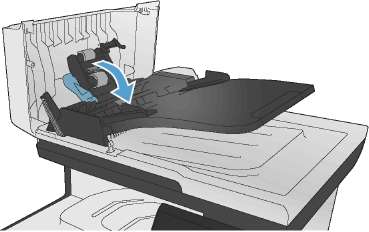
5. Закройте крышку АПД.

6. Откройте крышку сканера. Если замятие бумаги произошло за белой пластиковой подкладкой, осторожно уберите ее.
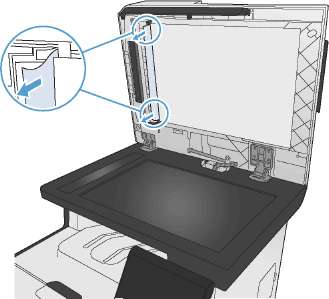
Устранение замятий в лотке 1
1. Вытащите замятый лист из лотка 1.
Если лист разрывается, извлеките все его фрагменты перед продолжением печати.
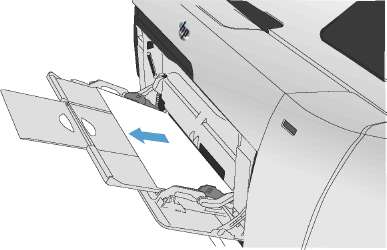
2. Выдвиньте лоток 2 и поместите его на ровную поверхность.
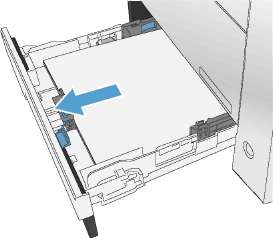
3. Опустите лоток для доступа к замятиям.
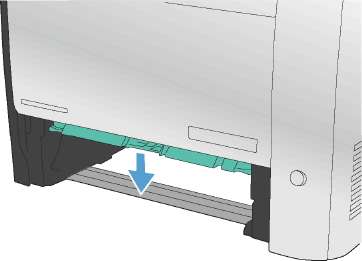
4. Вытащите замятый лист из устройства.
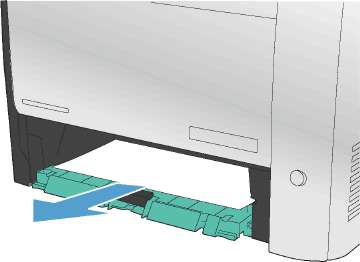
5. Нажмите на лоток для доступа к замятиям, чтобы закрыть его, и установите на место лоток 2.
Чтобы закрыть лоток, нажимайте на его середину или с одинаковым усилием с обеих сторон. Не нажимайте только на одну сторону лотка.
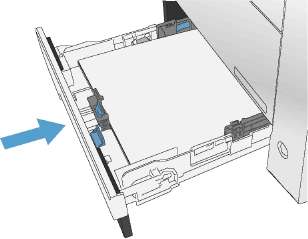
Устранение замятий в лотке 2
1. Откройте лоток 2.
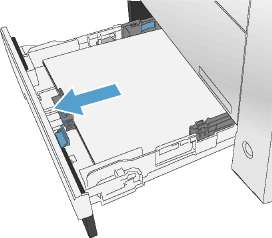
2. Вытащите замятый лист из устройства.
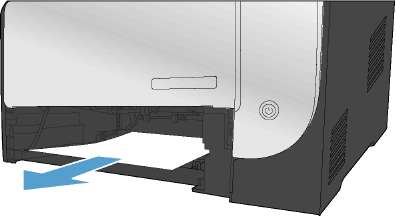
3. Закройте лоток 2.
Чтобы закрыть лоток, нажимайте на его середину или с одинаковым усилием с обеих сторон. Не нажимайте только на одну сторону лотка.
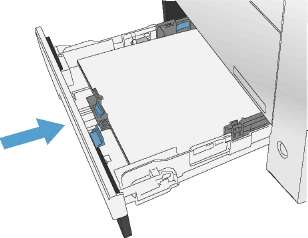
Устранение замятия в области термоэлемента
1. Откройте заднюю дверцу.
Термоэлемент, находящийся на задней панели устройства, нагрелся. Дождитесь, пока он охладится, и продолжайте работу.
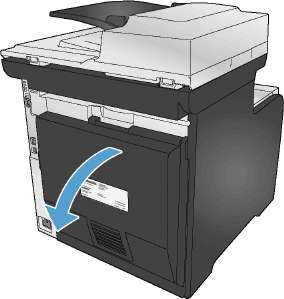
2. При необходимости нажмите на направляющую (выноска 1) и удалите видимую бумагу (выноска 2) со дна области подачи.
Если лист разрывается, извлеките все его фрагменты перед продолжением печати. Не используйте острые предметы для удаления фрагментов.
3. Закройте заднюю дверцу.
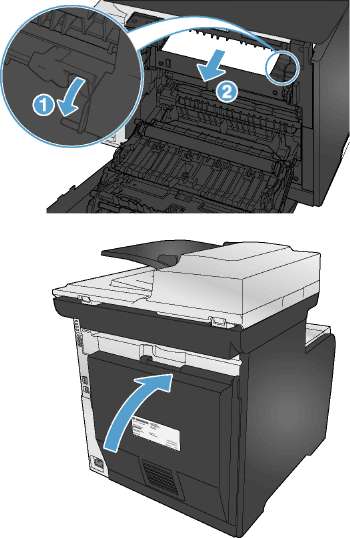
Устранение замятий в выходном лотке
1. Найдите замятую бумагу в области приемника.
2. Удалите весь видимый носитель.
Если лист разрывается, извлеките все его фрагменты перед продолжением печати.

3. Откройте и закройте заднюю дверцу, чтобы сбросить сообщение.
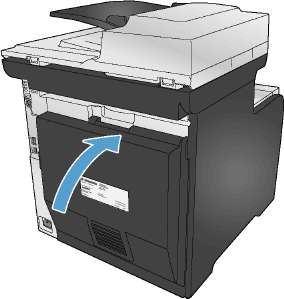
Устранение замятий в устройстве двусторонней печати
1. Откройте заднюю дверцу.
2. Термоэлемент, находящийся на задней панели устройства, нагрелся. Дождитесь, пока он охладится, и продолжайте работу.

3. При необходимости нажмите на направляющую (выноска 1) и удалите видимую бумагу (выноска 2) со дна области подачи.
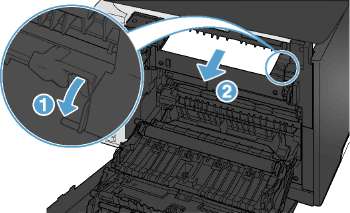
При необходимости удалите видимую бумагу из нижней части устройства двусторонней печати.
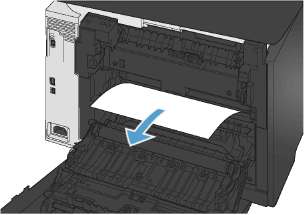
4. Если замятая бумага не видна, поднимите устройство двусторонней печати, взявшись за выступ сбоку устройства.
5. Если видна задняя кромка бумаги, удалите бумагу из устройства.
6. Если видна передняя кромка бумаги, удалите бумагу из устройства.
7. Закройте заднюю дверцу.
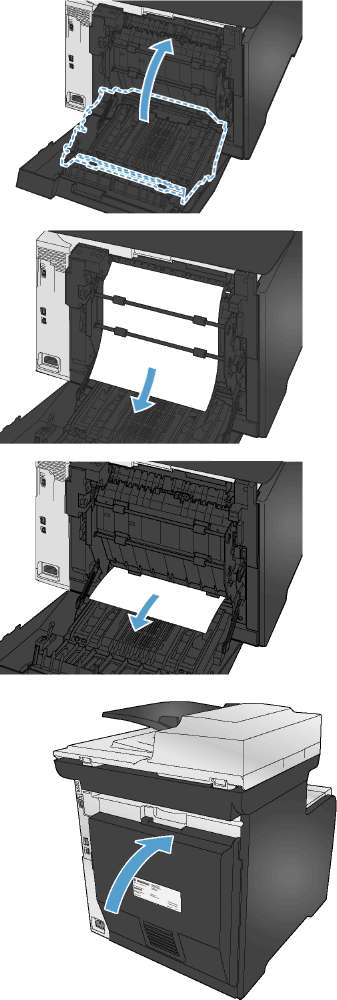
Печать страницы состояния расходных материалов
Страница Сост. расх. мат. показывает остаток предполагаемого срока службы картриджа. Также, на ней указывается артикул, необходимый для заказа, а также другая полезная информация.
1. На панели управления нажмите кнопку ОК, чтобы открыть меню.
2. Откройте следующие меню:
• Отчеты
• Сост. расх. мат.
Интерпретация страницы качества печати
1. На панели управления устройства откройте меню Отчеты.
2. Выберите Страница проверки качества печати и распечатайте страницу.
Указанная страница содержит пять цветных полос, разделенных на четыре группы, как показано на следующей иллюстрации. Осмотрев все группы, можно определить, какой картридж вызывает проблему.
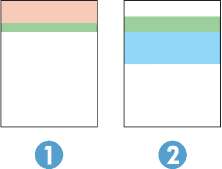
Улучшение качества печати при копировании
Если при копировании документов возникают проблемы, связанные с качеством печати, просмотрите решения, предлагаемые для устранения проблем с печатью документов и изложенные выше в настоящем документе. Однако некоторые проблемы могут возникать только при копировании документов.
• Если на копиях появляются полосы, являющиеся результатом использования устройства подачи документов, очистите небольшое стеклышко с левой стороны блока сканера.
• Если на копиях появляются точки или другие дефекты, являющиеся результатом использования стекла сканера, протрите стекло сканера и белую пластиковую подкладку.

Выключите устройство с помощью выключателя питания и отключите кабель питания от электросети.
1. Откройте крышку сканера.
Протрите стекло сканера и белую пластиковую подкладку мягкой тряпкой или губкой, смоченной в неабразивном стеклоочистителе.
Не используйте для очистки каких либо деталей устройства абразивные материалы, ацетон, бензол, аммиак, этиловый спирт или четыреххлористый углерод, так как это может привести к повреждению устройства. Не лейте жидкость прямо на крышку стекла. Жидкость может просочиться и повредить устройство.
2. Чтобы предотвратить появление пятен, насухо протрите стекло и валик замшевой тряпкой или целлюлозным тампоном.
3. Подключите устройство и включите его с помощью выключателя питания.
Устройство не печатает
Если устройство совсем не печатает, попробуйте выполнить следующие действия.
1. Убедитесь, что устройство включено, а панель управления информирует о готовности устройства.
Если панель управления не информирует о готовности устройства, выключите и снова включите устройство.
Если панель управления покажет, что устройство готово к работе, снова отправьте задание на печать.
2. Если на панель управления выводится сообщение об ошибке устройства, устраните ошибку и снова попытайтесь отправить задание на печать.
3. Убедитесь в правильности подсоединения кабелей. Если устройство подсоединено к сети, проверьте следующее:
Горит ли индикатор, расположенный рядом с сетевым разъемом устройства. Если сеть активна, индикатор светится зеленым светом.
Убедитесь в том, что для сетевого соединения используется сетевой, а не телефонный кабель.
Убедитесь в том, что маршрутизатор, концентратор или коммутатор включен и работает надлежащим образом.
4. Установите программу HP с компакт-диска, поставляемого в комплекте с принтером. Использование универсальных драйверов принтера может вызвать задержки при удалении заданий из очереди на печать.
5. Находясь в списке принтеров на компьютере, щелкните правой кнопкой на имени устройства, выберите элемент Свойства, и откройте вкладку Порты.
При использовании сетевого кабельного соединения, убедитесь в том, что имя принтера, указанное на вкладке Порты совпадает с именем устройства на странице конфигурации.
При использовании кабеля USB и подсоединении к беспроводной сети, убедитесь в наличии флажка в пункте Виртуальный порт принтера для USB.
6. Использование персонального межсетевого экрана на компьютере может привести к блокировке связи с устройством. Попробуйте временно отключить межсетевой экран и посмотрите, не является ли это причиной неполадок.
7. Если компьютер или устройство подсоединены к беспроводной сети, низкое качество сигнала или помехи могут вызывать задержку выполнения заданий на печать.
Устранение неполадок с непосредственной печатью через USB-порт
• Меню USB-привод не открывается при использовании USB-устройства хранения данных
• Не удается распечатать файл с USB-устройства хранения данных
• Файл, который следует печатать, не указан в меню USB-привод
Меню USB-привод не открывается при использовании USB-устройства хранения данных
1. Возможно, используется USB-устройство хранения данных или файловая система, которые не поддерживаются устройством. Сохраните файлы на стандартном USB устройстве хранения данных с файловой системой File Allocation Table (FAT). Устройство поддерживает USB устройства хранения данных с файловыми системами данных FAT12, FAT16HFAT32.
2. Если другое меню уже открыто, закройте его и снова вставьте USB-устройство хранения данных.
3. Возможно, USB-устройство хранения данных имеет несколько разделов. (Некоторые производители USB-устройств хранения данных устанавливают на устройство программное обеспечение, которое создает разделы, похожие на компакт-диск.) Отформатируйте USB-устройство хранения данных, чтобы удалить разделы, или воспользуйтесь другим USB-устройством.
4. Электропитания устройства может не хватить для USB-устройства хранения данных.
а. Извлеките USB устройство хранения данных.
б. Выключите и включите продукт.
в. Используйте USB устройство хранения данных, которое потребляет меньше энергии или имеет свой источник питания.
5. USB устройство хранения данных может работать некорректно.
а. Извлеките USB устройство хранения данных.
б. Выключите и включите продукт.
в. Попробуйте произвести печать с другого USB устройства хранения данных.
Не удается распечатать файл с USB-устройства хранения данных
1. Проверьте, есть ли в лотках бумага.
2. Проверьте панель управление на наличие сообщений. Если в устройстве замята бумага, устраните замятие.
Файл, который следует печатать, не указан в меню USB-привод
1. Возможно, вы пытаетесь распечатать файл в формате, который не поддерживается функцией непосредственной печати через USB. Устройство поддерживает форматы .PDF и JPEG.
2. Возможно, папка на USB-устройстве хранения данных содержит слишком много файлов. Сократите количество файлов в папке, распределив их по вложенным папкам.
3. Возможно, для названия файла используется набор символов, который не поддерживается устройством. В этом случае устройство заменит названия файлов символами из другого набора. Переименуйте файлы, используя символы ASCII.
Устранение неполадок прямого подключения
Если устройство подключено напрямую к компьютеру, проверьте кабель.
• Проверьте, что кабель подключен к компьютеру и к устройству.
• Убедитесь, что длина кабеля не превышает 5 м. Попробуйте воспользоваться более коротким кабелем.
• Проверьте, что кабель работает правильно, подключив его к другому устройству. При необходимости замените кабель.
Решение проблем с сетью
Чтобы убедиться в том, что принтер обменивается данными с сетью, выполните следующие действия. Сначала, распечатайте страницу конфигурации с панели управления устройства и определите IP-адрес устройства, указанный на этой странице.
• Некачественное подключение на физическом уровне
• В компьютере используется неверный IP-адрес устройства
• Компьютер не может связаться с устройством
• В устройстве используется неверное подключение и неправильные параметры двусторонней печати
• Новое программное обеспечение может вызывать неполадки с совместимостью.
• Неправильные настройки компьютера или рабочей станции
• Устройство отключено или настройки сети неверны
Некачественное подключение на физическом уровне
1. Убедитесь в том, что устройство подключено к нужному сетевому порту с помощью кабеля требуемой длины.
2. Убедитесь в надежности кабельных соединений.
3. Проведите осмотр подключения сетевого порта на задней панели устройства и убедитесь, что индикатор активности желтого цвета и индикатор состояния зеленого цвета горят.
4. Если неполадку устранить не удается, замените кабель или подключите устройство к другому порту на концентраторе.
В компьютере используется неверный IP-адрес устройства
1. Откройте свойства принтера и щелкните на вкладке Порты. Убедитесь в правильности текущего IP-адреса для устройства. IP-адрес указан на странице конфигурации устройства.
2. Если устройство устанавливалось с использованием стандартного для HP порта TCP/IP, отметьте флажок Всегда печатать с этого принтера, даже при изменении IP-адреса.
3. Если устройство устанавливалось с использованием стандартного порта для Microsoft TCP/ IP, используйте имя хоста, а не IP-адрес.
4. Если IP-адрес правильный, удалите устройство и добавьте его снова.
Компьютер не может связаться с устройством
1. Убедитесь в наличии сетевого соединения, проверив связь с устройством с помощью команды ping.
а. Откройте командную строку компьютера. При работе в ОС Windows, щелкните на кнопке Пуск, выберите Выполнить и введите команду cmd.
б. Введите ping и IP-адрес устройства.
в. Если выводится время отклика - сеть исправна.
2. Если выполнить команду ping не удалось, проверьте, включены ли концентраторы сети, а затем убедитесь в том, что в сетевых параметрах, настройках устройства и компьютера указана одна и та же сеть. В устройстве используется неверное подключение и неправильные параметры двусторонней печати не рекомендует менять установленные по умолчанию значения этих параметров (отключать автоматический режим). При смене указанных параметров следует изменить и сетевые настройки.
Новое программное обеспечение может вызывать неполадки с совместимостью.
Проверяйте правильность установки нового программного обеспечения и драйвера принтера.
Неправильные настройки компьютера или рабочей станции
1. Проверьте драйверы сети, драйверы принтера и переадресацию в сети.
2. Проверьте правильность настройки операционной системы.
Устройство отключено или настройки сети неверны
1. Посмотрите страницу конфигурации, и проверьте состояние сетевого протокола. Включите его при необходимости.
2. При необходимости измените конфигурацию сети.
Решение проблем беспроводной сети
• Контрольный список для проверки беспроводного соединения
• На панели управления отобразится следующее сообщение: Функция беспроводного соединения на этом устройстве отключена
• Устройство перестает печатать после завершения настройки беспроводного соединения
• Устройство не печатает, а на компьютере установлен межсетевой экран стороннего разработчика
• Беспроводное соединение не работает после перемещения беспроводного маршрутизатора или устройства
• Невозможно подсоединить дополнительные компьютеры к устройству с функциями беспроводной связи
• Устройство с беспроводным соединением теряет связь при подсоединении к виртуальной частной сети (VPN)
• Сеть не представлена в списке беспроводных сетей
• Беспроводная сеть не функционирует
Контрольный список для проверки беспроводного соединения
• Устройство и беспроводной маршрутизатор включены и получают электропитание. Также, проверьте, включено ли беспроводное соединение на принтере.
• Идентификатор SSID верный. Распечатайте страницу конфигурации для определения SSID. Если вы уверены в правильности SSID, снова настройте беспроводное соединение.
• При работе в защищенных сетях, убедитесь в правильности информации о безопасности. Если информация о безопасности неверна, снова настройте беспроводное соединение.
• Если беспроводная сеть работает без сбоев, попытайтесь получить доступ к другим компьютерам по беспроводной сети. Если сеть располагает выходом в Интернет, попытайтесь соединиться с Интернетом по беспроводному соединению.
• Метод шифрования (AES или TKIP) является одинаковым как для устройства, так и для точки беспроводного доступа (в сетях с использованием защиты WPA).
• Устройство находится в беспроводной сети. Как и в большинстве сетей, устройство должно находиться в пределах 30 м от точки беспроводного доступа (беспроводного маршрутизатора).
• Объекты не должны создавать помех для прохождения радиосигнала. Удалите любые крупные металлические объекты, расположенные между точкой доступа и устройством. Между устройством и точкой беспроводного доступа не должно быть металлических или бетонных столбов, стен или несущих колонн.
• Устройство размещено вдали от электронных устройств, являющихся источниками помех. Некоторые устройства могут создавать помехи для радиосигнала, к ним относятся электродвигатели, беспроводные телефоны, камеры видеонаблюдения, другие беспроводные сети, а также аппаратура с функцией Bluetooth.
• Драйвер принтера установлен на компьютере.
• Выбран правильный порт принтера.
• Компьютер и принтер подсоединены к одной беспроводной сети.
На панели управления отобразится следующее сообщение: Функция беспроводного соединения на этом устройстве отключена
1. Нажмите кнопку Беспров. меню.
2. Выберите параметр Включение и отключение беспроводного соединения и затем нажмите кнопку Вкл..
Устройство перестает печатать после завершения настройки беспроводного соединения
1. Убедитесь, что устройство включено и находится в состоянии готовности.
2. Убедитесь, что устройство подсоединено к верной беспроводной сети.
3. Убедитесь в правильной работе сети.
а. Откройте меню Сетевая установка и выберите Беспров. меню.
б. Выберите Запустить проверку сети для проверки работы беспроводной сети. Устройство печатает отчет с результатами.
4. Убедитесь в правильности выбора порта или устройства.
а. Находясь в списке принтеров на компьютере, щелкните правой кнопкой на имени устройства, выберите элемент Свойства, и откройте вкладку Порты.
б. Убедитесь в наличии флажка в пункте Виртуальный порт принтера для USB.
5. Убедитесь в правильности работы своего компьютера. При необходимости перезагрузите компьютер.
Устройство не печатает, а на компьютере установлен межсетевой экран стороннего разработчика
1. Обновите программу межсетевого экрана до последней версии, доступной у разработчика.
2. Если программы подают запрос на доступ к межсетевому экрану при установке устройства или попытке печати, убедитесь в том, что вы не препятствуете работе программ.
3. Временно отключите межсетевой экран, затем установите программу беспроводной связи с устройством на компьютер. Включите межсетевой экран по окончании установки беспроводного соединения.
Беспроводное соединение не работает после перемещения беспроводного маршрутизатора или устройства
Убедитесь в том, что маршрутизатор или устройство подсоединены к той же сети, что и компьютер.
1. Для печати отчета откройте меню Отчеты и выберите Отчет о конфигурации.
2. Сравните идентификатор SSID в отчете о конфигурации с SSID конфигурации принтера для компьютера.
3. Если идентификаторы SSID разные, устройства подсоединены к разным сетям. Заново выполните настройку беспроводного соединения устройства.
Невозможно подсоединить дополнительные компьютеры к устройству с функциями беспроводной связи
1. Убедитесь, что другие компьютеры находятся в зоне действия беспроводной сети и никакие объекты не препятствуют прохождению сигнала. Для большинства беспроводных сетей, зона действия лежит в пределах 30 м от точки доступа.
2. Убедитесь, что устройство включено и находится в состоянии готовности.
3. Отключите межсетевые экраны на своем компьютере.
4. Убедитесь в правильной работе сети.
а. На панели управления устройства выберите меню Сетевая установка, а затем подменю Беспров. меню.
б. Выберите Запустить проверку сети для проверки работы беспроводной сети. Устройство печатает отчет с результатами.
5. Убедитесь в правильности выбора порта или устройства.
а. Находясь в списке принтеров на компьютере, щелкните правой кнопкой на имени устройства, выберите элемент Свойства, и откройте вкладку Порты.
б. Щелкните на кнопке Настроить порт и убедитесь в том, что IP-адрес соответствует IP-адресу, указанному в отчете о проверке работе сети.
6. Убедитесь в правильности работы своего компьютера. При необходимости перезагрузите компьютер.
Устройство с беспроводным соединением теряет связь при подсоединении к виртуальной частной сети (VPN)
• Одновременная работа VPN и других сетей невозможна.
Сеть не представлена в списке беспроводных сетей
• Проверьте включение и питание беспроводного маршрутизатора.
• Сеть может быть скрыта. Тем не менее, возможность подключения к скрытой сети остается.
Беспроводная сеть не функционирует
1. Чтобы проверить, действительно ли утеряна связь, попробуйте подсоединить другие устройства к сети.
2. Убедитесь в наличии сетевого соединения, проверив связь с устройством с помощью команды "ping".
а. Откройте командную строку компьютера. При работе в ОС Windows, щелкните на кнопке Пуск, выберите Выполнить и введите команду cmd.
б. Введите команду ping вслед за идентификатором SSID своей сети.
в. Если выводится время отклика - сеть исправна.
3. Убедитесь в том, что маршрутизатор или устройство подсоединены к той же сети, что и компьютер.
а. Для печати отчета откройте меню Отчеты и выберите Отчет о конфигурации.
б. Сравните идентификатор SSID в отчете о конфигурации с SSID конфигурации принтера для компьютера.
в. Если идентификаторы SSID разные, устройства подсоединены к разным сетям. Заново выполните настройку беспроводного соединения устройства.
Устранение неполадок программного обеспечения устройства в ОС Windows
В папке Принтер отсутствует драйвер данного устройства
Во время установки программного обеспечения появилось сообщение об ошибке
Устройство находится в режиме готовности, но печать не выполняется
Переустановите программное обеспечение устройства.
Завершите выполнение всех работающих приложений. Для завершения выполнения приложений, имеющих значок в области уведомлений панели задач, щелкните правой кнопкой мыши по значку и выберите Закрыть или Выключить. Попробуйте подключить USB-кабель в другой порт USB на компьютере. Переустановите программное обеспечение устройства.
Завершите выполнение всех работающих приложений. Для завершения выполнения приложений, имеющих значок на панели задач, щелкните правой кнопкой мыши по значку и выберите Закрыть или Выключить. Проверьте количество свободного дискового пространства для установки программного обеспечения устройства. При необходимости, освободите часть дискового пространства и переустановите программное обеспечение устройства.
При необходимости, запустите программу дефрагментации диска, и переустановите программное обеспечение устройства.
Распечатайте страницу конфигурации и убедитесь в исправности устройства.
Проверьте правильность подсоединения кабелей и соответствие технических параметров. Данный пункт включает в себя проверку кабелей USB и питания. Попробуйте заменить кабель.
Убедитесь, что IP-адрес на странице конфигурации соответствует IP-адресу порта программы. Используйте одну из следующих процедур:
Windows XP, Windows Server 2003, Windows Server 2008 и Windows Vista
1. Щелкните на кнопке Пуск.
2. Щелкните Параметры.
3. Щелкните Принтеры и факсы (с помощью стандартного меню "Пуск") или щелкните Принтеры (с помощью стандартного меню "Пуск").
4. Правой кнопкой мыши щелкните значок драйвера устройства и выберите Свойства.
5. Щелкните вкладку Порты, а затем щелкните Настроить порт.
6. Проверьте IP-адрес, затем щелкните ОК или Отмена.
7. Если IP-адреса не соответствует, удалите драйвер и переустановите его с использованием правильного IP-адреса.
Windows 7
1. Щелкните на кнопке Пуск.
2. Щелкните Принтеры и Устройства.
3. Правой кнопкой мыши щелкните по значку драйвера устройства и выберите Свойства принтера.
4. Щелкните вкладку Порты, а затем щелкните Настроить порт.
5. Проверьте IP-адрес, затем щелкните ОК или Отмена.
6. Если IP-адреса не соответствует, удалите драйвер и переустановите его с использованием правильного IP-адреса.
Устранение неполадок программного обеспечения устройства в ОС Маc
• Драйвер принтера не появляется в списке "Принтеры и факсы"
• Имя устройства, не отображается в списке "Принтеры и факсы"
• Драйвер принтера не выполняет автоматическую настройку выбранного устройства в списке "Принтеры и факсы"
• Задание печати не было отправлено на нужное устройство
• При подключении с помощью USB-кабеля устройство не появляется в списке "Принтеры и факсы" после выбора драйвера
• При USB-соединении используется универсальный драйвер принтера
Драйвер принтера не появляется в списке "Принтеры и факсы"
1. Убедитесь, что GZ-файл находится на жестком диске в следующей папке: Library/ Printers/ppDs/Contents/Resources. При необходимости переустановите программное обеспечение.
2. Если GZ-файл находится в папке, файл PPD может быть поврежден. Удалите файл и переустановите программу.
Имя устройства, не отображается в списке "Принтеры и факсы"
1. Убедитесь, что кабели подключены правильно и устройство включено.
2. Чтобы проверить наименование продукта, напечатайте страницу конфигурации. Убедитесь, что название на странице конфигурации совпадает с названием изделия в списке "Принтеры и факсы".
3. Замените USB-кабель или сетевой кабель на более качественный.
Драйвер принтера не выполняет автоматическую настройку выбранного устройства в списке "Принтеры и факсы"
1. Убедитесь, что кабели подключены правильно и устройство включено.
2. Убедитесь, что GZ-файл находится на жестком диске в следующей папке: Library/Printers/ppDs/Contents/Resources. При необходимости переустановите программное обеспечение.
3. Если GZ-файл находится в папке, файл PPD может быть поврежден. Удалите файл и переустановите программу.
4. Замените USB-кабель или сетевой кабель на более качественный.
Задание печати не было отправлено на нужное устройство
1. Откройте очередь печати и снова запустите задание на печать.
2. Возможно, задание печати было отправлено на другое устройство с таким же или похожим наименованием. Чтобы проверить наименование продукта, напечатайте страницу конфигурации. Убедитесь, что название на странице конфигурации совпадает с названием изделия в списке "Принтеры и факсы".
При подключении с помощью USB-кабеля устройство не появляется в списке "Принтеры и факсы" после выбора драйвера
Поиск и устранение неисправностей в работе программного обеспечения
Убедитесь в том, что на компьютере Мае используется операционная система МасХ 10.5 или более поздняя версия.
Устранение аппаратных ошибок
1. Убедитесь, что устройство включено.
2. Проверьте правильность подключения кабеля USB.
3. Убедитесь в том, что используется подходящий высокоскоростной кабель USB.
4. К одному порту USB не должно быть подключено слишком много устройств без внешнего питания. Отключите все эти устройства и подсоедините кабель непосредственно к порту USB компьютера.
5. Убедитесь, что к цепи последовательно не подключено более двух устройств концентраторов USB без автономного питания. Отключите все эти устройства и подсоедините кабель непосредственно к порту USB компьютера.
Клавиатура iMac является концентратором USB без автономного питания.
При USB-соединении используется универсальный драйвер принтера
При подсоединении USB-кабеля до установки программы, возможно использование универсального драйвера принтера, вместо драйвера данного устройства.
1. Удалите универсальный драйвер принтера.
2. Установите ПО с компакт-диска. Не подключайте USB-кабель до появления соответствующего сообщения в процессе установки ПО.
3. При наличии нескольких принтеров, убедитесь, что из выпадающего списка Формат для в диалоговом окне Печать выбран нужный принтер.
<<<назад
далее>>>
при использовании материалов ссылка на сайт компании awella.ru обязательна
Помогла информация на сайте ? Оставьте отзыв о работе нашей компании ! Это можно сделать в яндекс браузере и это простимулирует работников нашей компании (ответственные получат бонусы), которые собирали ее для вас! Спасибо !
|